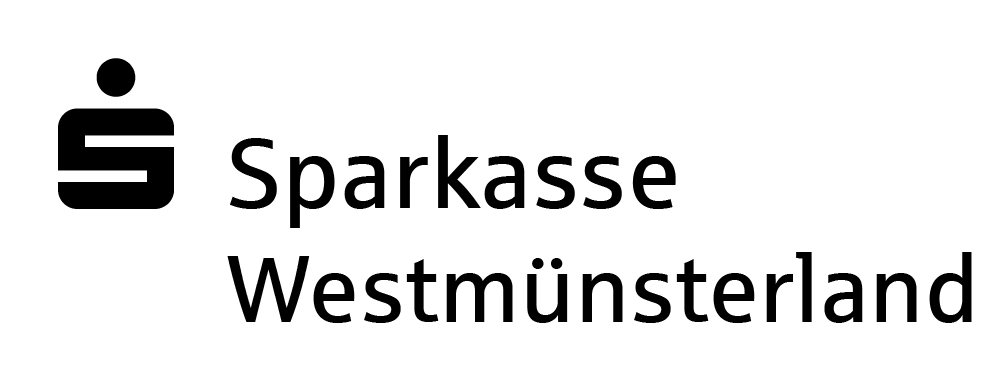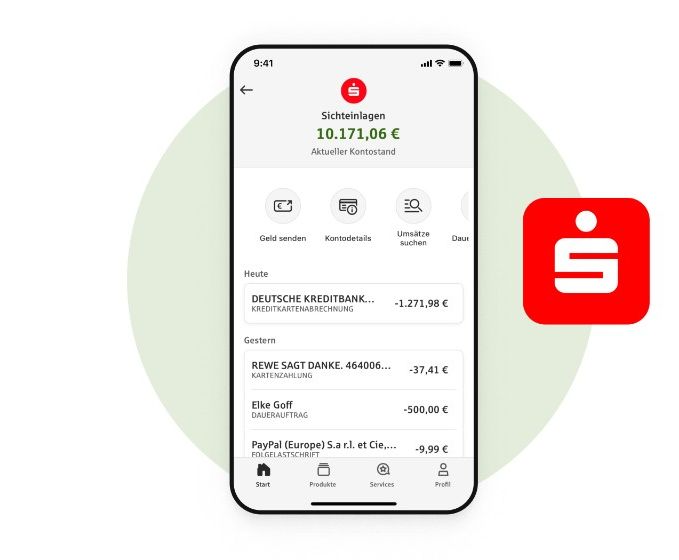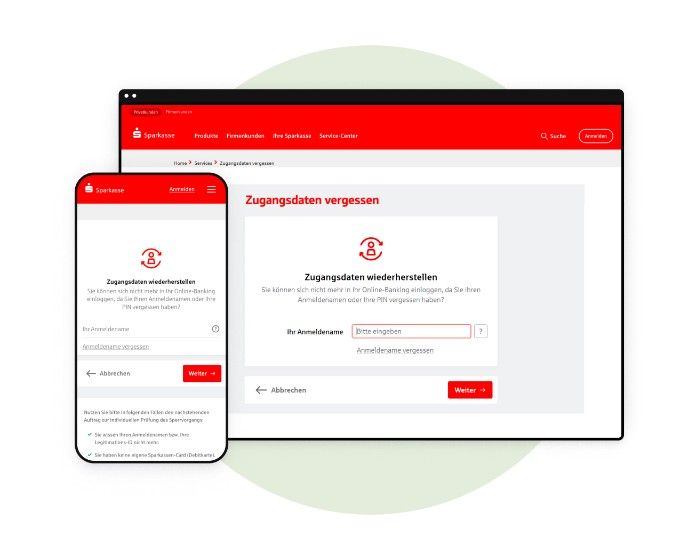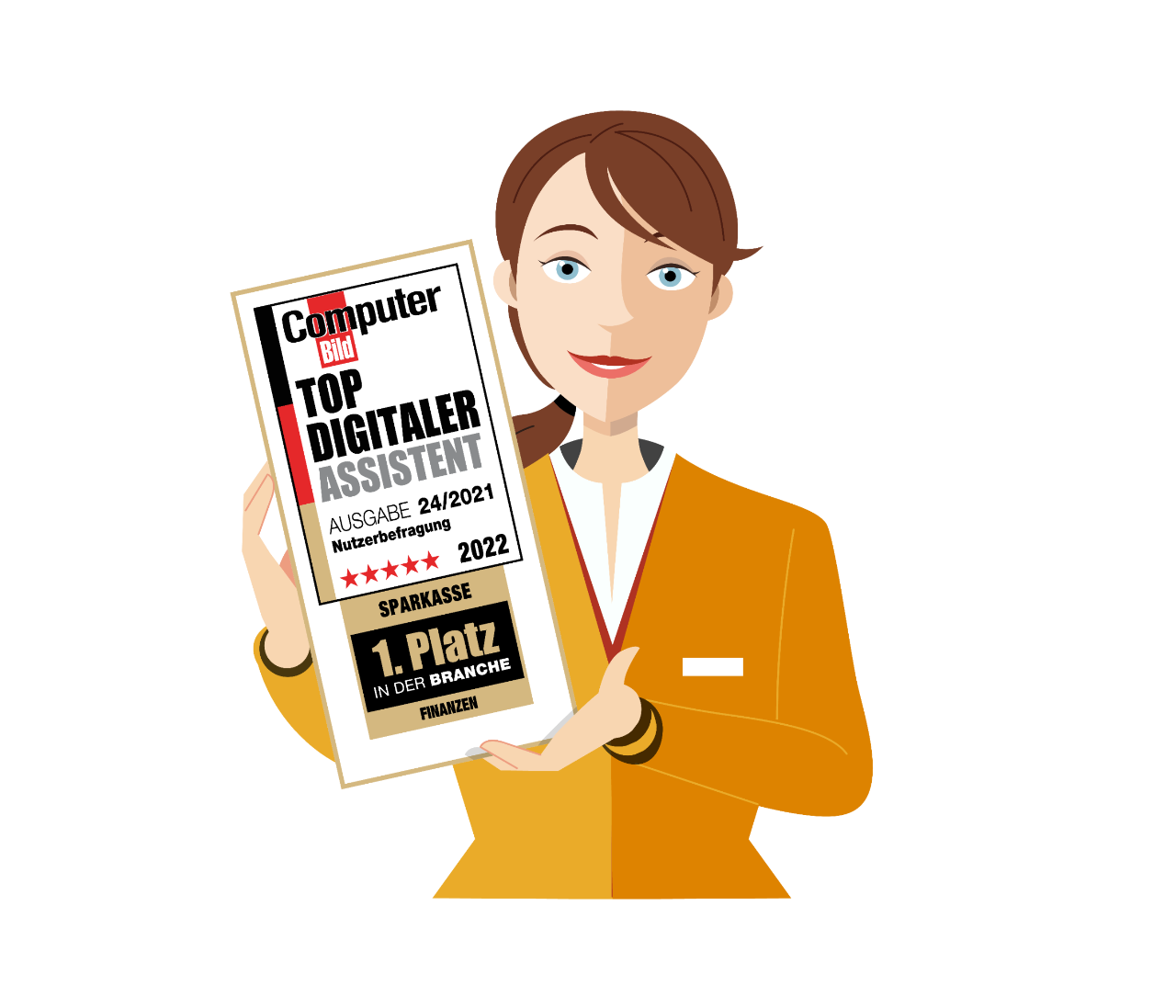Ihre Vorteile im Überblick
- Banking immer dabei: Überweisungen ausführen, Kontostände und Umsätze abfragen
- Dank Multibanking haben Sie alle Bankverbindungen in einer App
- Bequem den nächsten Geldautomaten und die nächste Sparkasse finden
- Mit giropay | Kwitt von Handy zu Handy Geld überweisen
- Rechnungen bezahlen: Per Fotoüberweisung oder GiroCode – Rechnungen scannen und bezahlen
- Mit Card Control selbstständig die Einsatzmöglichkeiten ihrer Sparkassen-Cards steuern.1

Überblick über alle Finanzen
Einfaches und intuitives Design für ausgezeichnetes Banking mit kinderleichter Bedienung. Sie haben alle Funktionen auf einen Blick und direkten Zugriff auf die Startseite der App Sparkasse. Mit der neuen Tab-Bar navigieren Sie einfach und können Konten nach Ihrer Vorliebe sortieren. Egal ob auf dem Smartphone oder Tablet.

Schont die Augen. Und den Akku.
Guten Abend Dark Mode, guten Morgen Light Mode – jetzt können Sie die App Sparkasse mit hellem oder dunklem Design nutzen. Die App Sparkasse passt sich Ihrem Wünschen an. Ob hell oder dunkel – Sie entscheiden.

App Sparkasse
Mit der kostenfreien App behalten Sie alle Ihre Konten stets im Blick.

S-pushTAN-App
Für Ihr mobiles Banking mit der App Sparkasse: Freigaben erteilen in der passwortgeschützten S-pushTAN-App.

App Sparkasse Business – Mehr Zeit fürs eigentliche Business
- Alle Firmenkonten rund um die Uhr im Blick
- Buchhaltung mit dem Smartphone vorbereiten
- Nahtloses Zusammenspiel der App mit Ihrem S-Firmenkundenportal auf dem Desktop
Die Funktionen Ihrer App

All Ihre Konten in einer App
Mit der Multibanking-Funktion bündeln Sie Ihre Konten und Depots vieler Banken und Sparkassen – so wissen Sie immer über Ihre Kontostände Bescheid. Binden Sie auch Ihre Zahlungsdienste wie PayPal oder giropay* ein.
*Als giropay-Kundin oder Kunde ist der Zahlungsdienst bereits in Ihrem Finanzstatus eingebunden.
Kontowecker
Immer Informiert per E-Mail, SMS oder push-Mitteilung, sobald sich Ihr Kontostand ändert oder einen bestimmten Betrag über oder unterschreitet.
Kontoumsätze
Konto auswählen und Umsätze ansehen – so behalten Sie stets den Überblick.
Überweisen
Per Fotoüberweisung oder GiroCode – Rechnung hochladen oder einscannen spart lästiges abtippen.
giropay | Kwitt
Mit der App Sparkasse Geld überweisen, anfordern oder Rechnungen unter Freunden aufteilen.
Elektronisches Postfach
Kontoauszüge und Dokumente Ihrer Sparkasse jederzeit abrufbar
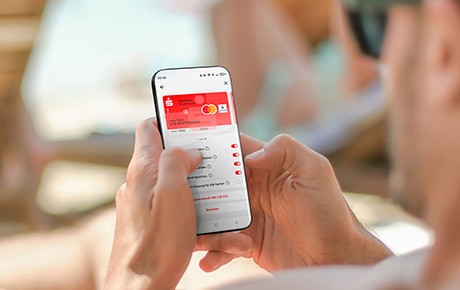
Card Control: Entscheiden Sie selbst, was Ihre Karte kann
Mit Card Control können Sie die Einsatzmöglichkeiten Ihrer haptischen wie digitalen Karten selbstständig steuern. Für ein zusätzliches Plus an Sicherheit und Kontrolle. Die folgenden vier Einsatzmöglichkeiten können bei Ihren Karten aktiviert bzw. deaktiviert werden: Das Bezahlen in Geschäften (klassisch am PoS), im Internet und im Ausland sowie das Abheben von Bargeld am Geldautomaten. Card Control ist in der App Sparkasse, in der App „Mobiles Bezahlen“ und in der Internet-Filiale verfügbar.
1Card Control ist bei teilnehmenden Sparkassen verfügbar.
Die Sparkassen-Apps: Häufig gestellte Fragen
Alles, was Sie über die Sparkassen-Apps wissen müssen
ÜBER DIE APPS
Mit der App "Sparkasse" erledigen Sie Ihre Bankgeschäfte wann und wo Sie möchten. Das übersichtliche Design ist hochmodern, die vielen Funktionen sind praktisch und extrem sicher.
Zusammen mit einem Online-Banking-Vertrag und dem Sicherungsverfahren "pushTAN" sind Sie optimal für mobiles Banking ausgestattet.
- Überweisungen, Terminüberweisungen und Daueraufträge einrichten
- Depotbestände und Kreditkartenumsätze anzeigen lassen
- Kontowecker
- Einfach Geld von Handy zu Handy senden: Kwitt
- Fotoüberweisung
- Beliebig viele Konten (von Sparkassen und nahezu allen anderen Banken) einrichten
- Umsätze grafisch auswerten
Die App "Sparkasse" ist gratis.
Nein, die gibt es nicht. Sie benötigen jedoch ein Konto, um eine S-App nutzen zu können. Für die Eröffnung gelten die Bestimmungen der jeweiligen Sparkasse.
Die S-Apps können mit dem iPhone, iPad und iPod touch und auf allen Android-Geräte genutzt werden. Achten Sie auf das aktuelle Betriebssystem!
Die Sparkassen-App ist auf Deutsch, Englisch und Türkisch verfügbar; abhängig von der Sprache des Gerätes bzw. der im Betriebssystem ausgewählten Sprache.
NUTZUNG DER APPS
Um die S-App zu nutzen, müssen Sie ein Konto bei einer Sparkasse haben. In diese App können Sie ebenfalls Konten von Drittbanken zu integrieren.
Ja, sie müssen für Online Banking registriert sein (HBCI mit PIN/TAN bzw. FinTS mit PIN/TAN). Um Transaktionen durchzuführen, benötigen Sie außerdem die S-push-TAN-App.
Laden Sie sich die gewünschte App auf Ihr mobiles Endgerät. Um die App einzurichten, legen Sie als nächstes ein persönliches Passwort fest und geben Sie Ihre Bankleitzahl ein. So erkennt die App, zu welcher Sparkasse Sie gehören.
Um ein Konto hinzuzufügen, wählen Sie den Menüpunkt „Einstellungen“ und anschließend „Konten/Zugangsdaten verwalten“. Über das Plus-Zeichen wählen Sie die Kontoart aus, die Sie hinzufügen möchten. Ist das Konto in der App hinterlegt, loggen Sie sich mit Ihren Zugangsdaten vom Online-Banking ein und schließen die Einrichtung ab.
Nutzen Sie für das Einrichten eines Kontos Ihre Anmeldedaten (also auch Ihre PIN) aus dem Online-Banking.
Mit der App "Sparkasse" können sie so viele Sparkassen-Konten verwalten, wie Sie möchten.
Mit der App "Sparkasse" ist das möglich. Sie können unter anderem ebenfalls Konten von den Genossenschaftsbanken, der Commerzbank und der Deutschen Bank in die S-App integrieren.
Viele Sparkassen bieten Ihren Kunden an, die S-App gemeinsam zu installieren und einzurichten. Fragen Sie einfach in Ihrer Filiale nach.
Öffnen Sie die App und wählen den Menüpunkt „Finanzstatus“ aus. Dort finden Sie eine Übersicht über Ihre hinterlegten Konten.
Wählen Sie in der App den Menüpunkt „Banking“ und anschließend den Punkt „Überweisung“ aus. Füllen Sie das Überweisungsformular aus und klicken auf „weiter“.
Sie gelangen automatisch in die S-push-TAN-App, wo bereits eine TAN generiert wurde.
Überprüfen Sie den Auftrag und geben Sie diesen dann frei (Beschreibung für iOS/kann bei Android und Windows variieren). Sie können auch die einfache Fotoüberweisung nutzen.
Mit der Fotoüberweisung können Sie Rechnungen, Überweisungsträger und Mahnungen einfach mit dem Smartphone abfotografieren. Die zahlungsrelevanten Daten werden automatisch erkannt und direkt in das Überweisungsformular übertragen.
Sie ergänzen nur Ihre IBAN und TAN, dann ist die Überweisung unterwegs. Ihre Kamera muss mindestens 8 Megapixel und einen Blitz haben. Für Fotoüberweisungen eignet sich nicht Ihr Tablet.
Der Kontowecker informiert Sie per SMS, E-Mail oder Push-Nachricht über Veränderungen auf Ihrem Konto. So meldet sich die App etwa, wenn das Gehalt da ist oder wenn die Miete abgebucht wurde.
Mit Kwitt verschicken Sie einfach und schnell Geld von Handy zu Handy an jedes deutsche Girokonto. Alles was Sie dafür brauchen, ist die Handynummer des Empfängers. Wählen Sie diesen aus Ihrer Kontaktliste aus und senden Sie ihm den gewünschten Betrag. Bis 30 Euro sogar ohne TAN.
Kontaktloses Zahlen erledigen Sie über die App "Mobiles Bezahlen".
Nein, es gibt keine Brokerage-Funktion. Nutzen Sie dafür die S-Invest App. Sie können in den S-Apps jedoch aktuelle Börseninformationen finden.
Wenn Sie die App verlassen, sollten Sie sich abmelden. Das geht ganz einfach über das Hauptmenü und den Menüpunkt „Abmelden“. Sie können das automatische Abmelden auch in den Einstellungen der App regeln.
Laden Sie sich einfach die gewünschte App auf Ihr neues Gerät und melden sich mit Ihren altbekannten Zugangsdaten an.
Bevor Sie die App von Ihrem alten Gerät löschen, sollten Sie auf jeden Fall an ein Backup denken. So sind Ihre Daten für die Verwendung auf dem neuen Handy gespeichert.
Das können Sie ganz einfach in den Systemeinstellungen tun.
SICHERHEIT
Immer mehr Menschen erledigen ihre Bankgeschäfte per Smartphone bequem von zu Hause oder unterwegs.
Gleichzeitig gibt es wiederholt Meldungen über Hacker und Sicherheitslücken.
Ist Mobile-Banking gefährlich? Wir gehen gängigen Gerüchten auf den Grund.
Die S-App kommunizieren ausschließlich über geprüfte Schnittstellen mit den Systemen Ihrer Sparkasse. Das sorgt für einen sicheren Datentransfer nach den deutschen Vorgaben zum Online-Banking.
Zudem ist die App durch ein von Ihnen gewähltes Passwort geschützt. Bei der Erstellung erhalten Sie durch eine grafische Anzeige Unterstützung, um größtmögliche Sicherheit zu gewährleisten.
Die Autolock-Funktion sperrt die App nach einer von Ihnen einzustellenden Zeitspanne. Alle Sicherheitsstandards werden jährlich neu vom TÜV geprüft.
Wählen Sie den Menüpunkt „Einstellungen“ und nehmen Sie dort die Änderung vor.
Wenn Sie Ihr Passwort vergessen haben, müssen Sie die App deinstallieren und neu herunterladen. Melden Sie sich dann komplett neu an. Richten Sie die App also mit Ihren Daten und neuem Passwort ein.
Tipps für sicheres Mobile Banking finden Sie hier.
Sobald Sie Ihre Bankgeschäfte erledigt und die App verlassen haben, werden Daten umgehend gelöscht. Eine dauerhafte Speicherung erfolgt also nicht.
Sowohl der Zugriff auf die Kamera als auch auf das Adressbuch wird von der App benötigt, um gewisse Funktionen ausführen zu können. Ohne Kamera keine Fotoüberweisung. Ohne Adressbuch keine Geldübertragung mit Kwitt.
AUCH INTERESSANT
Wir, als Ihre Sparkasse, verwenden Cookies, die unbedingt erforderlich sind, um Ihnen unsere Website zur Verfügung zu stellen. Wenn Sie Ihre Zustimmung erteilen, verwenden wir zusätzliche Cookies, um zum Zwecke der Statistik (z.B. Reichweitenmessung) und des Marketings (wie z.B. Anzeige personalisierter Inhalte) Informationen zu Ihrer Nutzung unserer Website zu verarbeiten. Hierzu erhalten wir teilweise von Google weitere Daten. Weiterhin ordnen wir Besucher über Cookies bestimmten Zielgruppen zu und übermitteln diese für Werbekampagnen an Google. Detaillierte Informationen zu diesen Cookies finden Sie in unserer Erklärung zum Datenschutz. Ihre Zustimmung ist freiwillig und für die Nutzung der Website nicht notwendig. Durch Klick auf „Einstellungen anpassen“, können Sie im Einzelnen bestimmen, welche zusätzlichen Cookies wir auf der Grundlage Ihrer Zustimmung verwenden dürfen. Sie können auch allen zusätzlichen Cookies gleichzeitig zustimmen, indem Sie auf “Zustimmen“ klicken. Sie können Ihre Zustimmung jederzeit über den Link „Cookie-Einstellungen anpassen“ unten auf jeder Seite widerrufen oder Ihre Cookie-Einstellungen dort ändern. Klicken Sie auf „Ablehnen“, werden keine zusätzlichen Cookies gesetzt.